DivX viene spesso utilizzato per i video scaricati da Internet. Ma a volte non funziona su tutti i dispositivi come telefoni o tablet.
Stai riflettendo su come rendere i tuoi video DivX compatibili con vari dispositivi e piattaforme? Convertirli in MPEG potrebbe essere la risposta. Questo articolo presenterà due approcci per aiutarti convertire DivX in MPEG. Garantisce che renderà il tuo video accessibile e compatibile con vari lettori e dispositivi. Una volta che sei pronto per immergerti, leggi le parti seguenti.
Parte 1. Miglior convertitore da DivX a MPEG per Mac e Windows
Presentazione AVAide Video Converter, la soluzione definitiva per convertire DivX in MPEG su piattaforme Mac e Windows. È progettato con un'interfaccia user-friendly, che lo rende accessibile agli utenti di tutti i livelli di esperienza tecnologica. Che tu sia un principiante o un utente esperto, il design semplice garantisce un processo di conversione fluido e intuitivo. Questo programma supporta vari formati video e audio, consentendoti di gestire facilmente vari file multimediali.
La parte migliore è che garantisce che la qualità del video rimanga inalterata durante il processo di conversione. Hai bisogno di regolare le impostazioni video per soddisfare i tuoi requisiti specifici? Questo programma ti consente di modificare parametri come risoluzione, bitrate e frame rate, permettendoti di adattare l'output alle tue preferenze.
- Supporta la conversione batch, facendo risparmiare tempo e fatica agli utenti.
- Offre uscita video 1080p, 4K, 5K e 8K.
- Può convertire video, audio e DVD in oltre 300 formati, inclusi i profili dispositivo preimpostati.
- È infuso con la tecnologia di accelerazione ad alta velocità.
- Offre strumenti di modifica come rotazione, ritaglio, effetti, filtri, filigrane, ecc.
Passo 1Innanzitutto, scarica AVAide Video Converter sul tuo computer scaricandolo e installandolo.
Passo 2Successivamente, fare clic su (+) nella parte centrale del Convertitore scheda. Quindi, scegli il video DivX che desideri convertire nel formato MPEG.
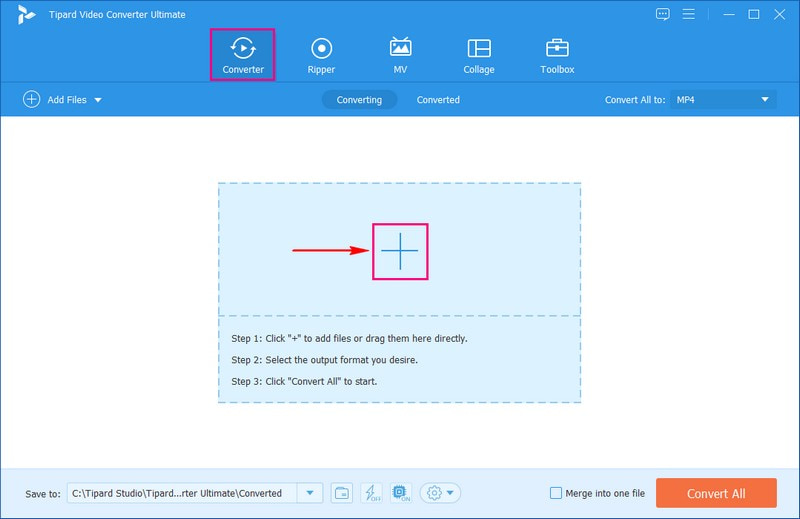
Passaggio 3Dopo aver aggiunto il tuo video, vai al file Profilo menu a discesa. Sotto video, scegliere MPEG dalla lista.
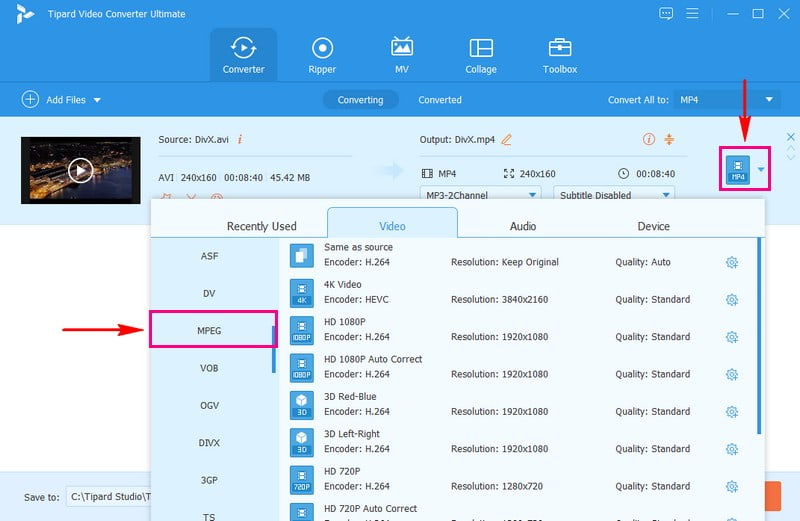
Passaggio 4Se desideri modificare l'aspetto e l'audio del tuo video, fai clic su Profilo personalizzato pulsante. Puoi modificare il codificatore, la risoluzione, la frequenza dei fotogrammi e il bitrate del video video impostazioni. Oltre a ciò, puoi modificare il codificatore dell'audio, la frequenza di campionamento, il canale e il bitrate Audio impostazioni. Una volta terminato, premere Creare nuovo per salvare le modifiche.
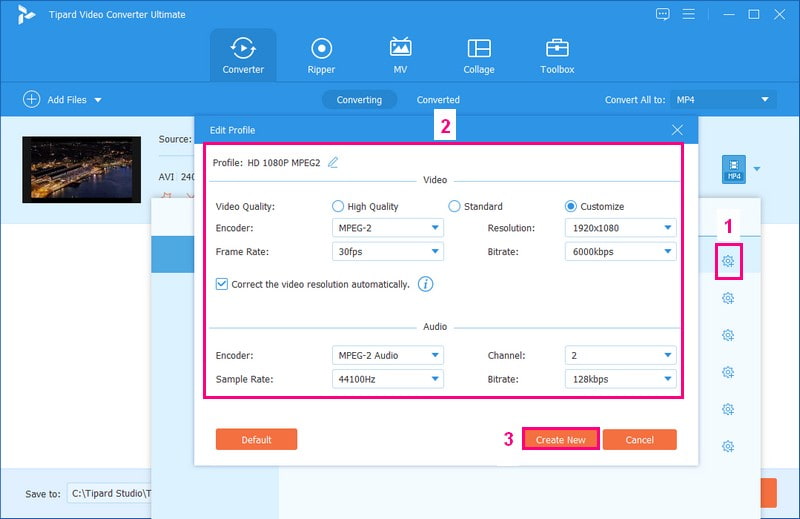
Passaggio 5Quando sei soddisfatto di tutto, fai clic Converti tutto. Il tuo video DivX diventerà un MPEG; vedere il risultato nella cartella locale.
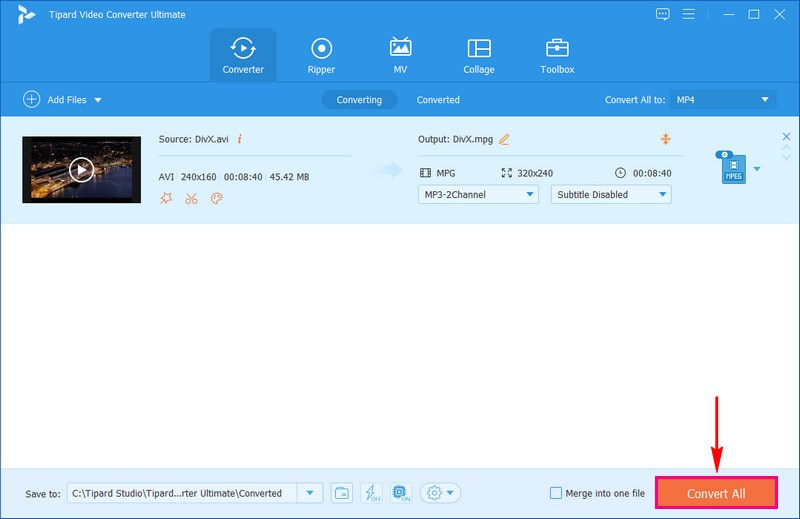
Parte 2. Converti DivX in MPEG online gratuitamente
Se desideri convertire DivX in MPEG online, puoi contare su AVAide Convertitore MPEG gratuito online. Questa piattaforma facile da usare ti consente di convertire questo formato video in modo comodo e gratuito. Questa comodità online significa che puoi convertire i tuoi video praticamente da qualsiasi luogo con una connessione Internet.
Per quanto riguarda la compatibilità con un ampio formato, AVAide Free MPEG Converter Online non si limita alla conversione da DivX a MPEG. Che tu stia lavorando con DivX, MPEG, AVI, MP4 o vari altri formati, questo convertitore online è quello che fa per te. Questo convertitore basato sul web garantisce che i tuoi video rimangano di alta qualità durante e dopo la conversione. Il processo di conversione è efficiente e non ti fa aspettare i tuoi file. Che tu abbia a che fare con un singolo video o con una serie di video, troverai il processo rapido e senza problemi.
1. Supporta la conversione di più file sorgente alla volta.
2. Fornisce uscita video 1080p, 4K, 5K e 8K.
3. Accelera il processo di conversione con la tecnologia di accelerazione.
4. Consente agli utenti di modificare le impostazioni audio e video.
5. Gli utenti possono convertire un file video in un altro senza filigrana.
Passo 1Visita il sito web ufficiale di AVAide Free MPEG Converter Online per accedervi.
Passo 2Per importare il tuo file video, premi il pulsante Aggiungi i tuoi file pulsante sull'interfaccia principale. Successivamente, seleziona il video DivX che desideri convertire nel formato MPEG.
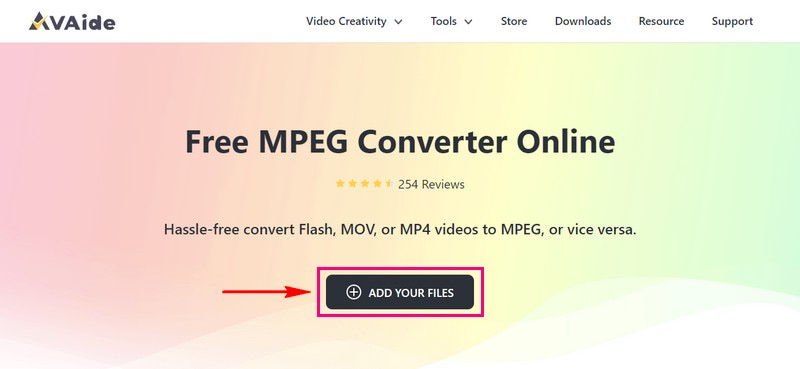
Passaggio 3Vedrai una nuova finestra. Metti un segno accanto a MPG per sceglierlo come formato di output.
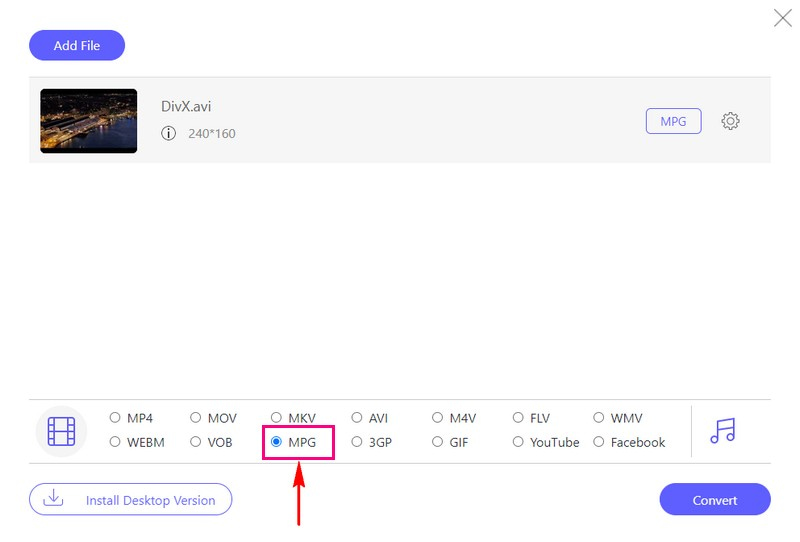
Passaggio 4Per far sì che il tuo video abbia un aspetto o un suono diverso, fai clic su Ruota dentata pulsante. Puoi cambiare il Codificatore, Velocità in bit, Frequenza dei fotogrammi, e Risoluzione sul Impostazioni video. Inoltre, puoi modificare il file Codificatore, Velocità in bit, Frequenza di campionamento, e Canale SU Impostazioni audio. Modifica le impostazioni video e audio in base alle tue esigenze.
Nota: Ricordarsi di premere il ok pulsante per confermare le modifiche.
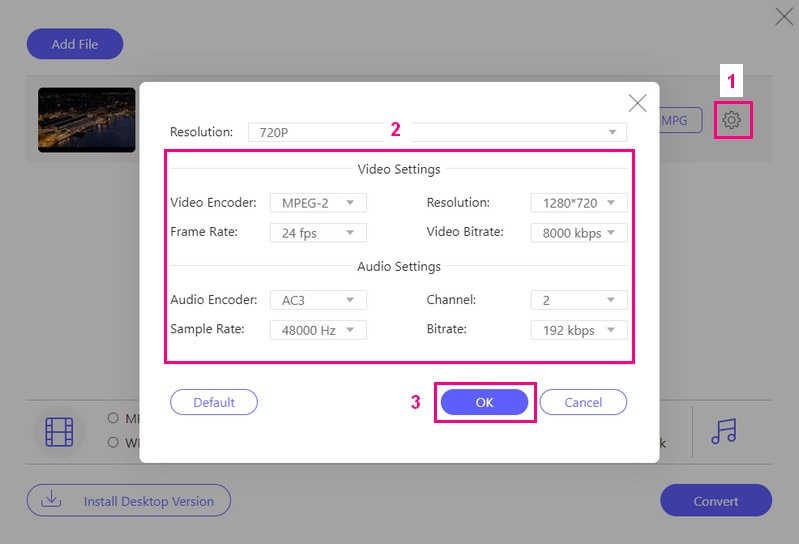
Passaggio 5Quando sei pronto, fai clic Convertire. Il tuo video DivX verrà trasformato in un MPG e verrà salvato sul tuo computer.
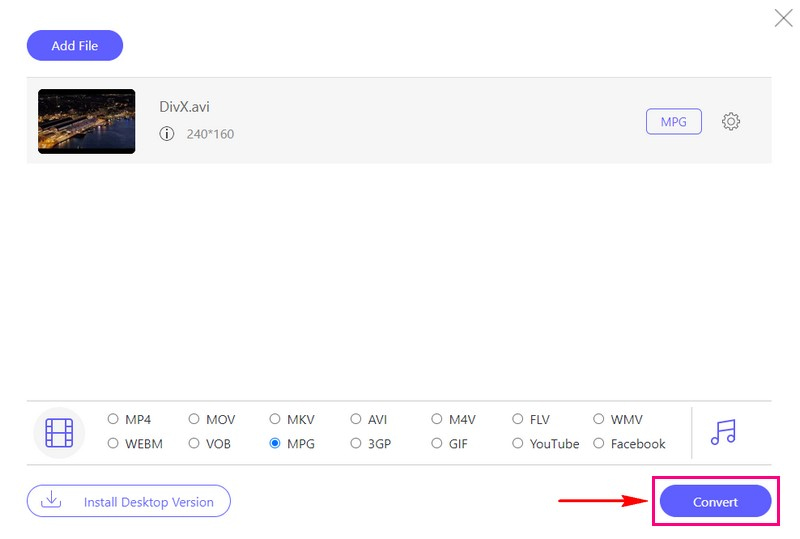
Parte 3. DivX e MPEG: la differenza
Questa sezione presenterà una tabella comparativa tra DivX e MPEG. Ognuno ha le sue caratteristiche e i suoi usi. Analizzeremo le differenze in una tabella comparativa per aiutarti a capire quale potrebbe soddisfare le tue esigenze.
| Aspetto | DivX | MP4 |
|---|---|---|
| Qualità | In genere mantiene una buona qualità video. | Mantiene una buona qualità video. |
| Compatibilità | Richiede un lettore DivX per la riproduzione. | È compatibile con la maggior parte dei lettori multimediali. |
| Estensioni dei file | Spesso si tratta di estensioni di file .avi o .divx. | Ha varie estensioni come .mpeg o .mp4. |
Parte 4. Domande frequenti sulla conversione di DivX in MPEG
Posso personalizzare le impostazioni quando converto DivX in MPEG?
Assolutamente! Utilizzando AVAide Video Converter e AVAide Free MPEG Converter Online, puoi personalizzare le impostazioni video e di output in base alle tue esigenze.
Quanto tempo ci vuole per convertire DivX in MPEG?
Il tempo necessario per convertire un video può cambiare. Dipende da quanto è lungo il video, dalla sua qualità e da quanto bene funziona lo strumento di conversione. Di solito, i video più brevi vengono convertiti più velocemente.
Quali sono i vantaggi di MPEG rispetto a DivX?
MPEG è un formato supportato da molti dispositivi, ottimo per condividere video su telefoni e computer. DivX è un altro formato noto per ridurre le dimensioni dei file video, ma non è comune come MPEG.
Come aprire il file DivX?
Molti lettori multimediali supportano e possono riprodurre file video DivX. Per Windows, puoi utilizzare DivX Player, VLC Media Player, File Viewer Plus, Windows Media Player con codec DivX e GOM Player. Per Mac, puoi avere DivX Player, Elmedia Player, VLC Media Player, GOM Player e QuickTime Player con codec DivX.
Quale formato è migliore per lo streaming e la condivisione online?
MPEG è spesso la scelta migliore per lo streaming e la condivisione di video online perché può riprodurlo su più dispositivi.
È lì che convertire DivX in MPEG 1 il viaggio finisce! La scelta tra DivX e MPEG dipende dalle tue esigenze specifiche. Ma MPEG è spesso preferito per la sua più ampia compatibilità, che lo rende ideale per la condivisione e lo streaming online. Per quanto riguarda la conversione tra questi formati, AVAide Video Converter e AVAide Free MPEG Converter Online sono strumenti affidabili e facili da usare per aiutarti a effettuare una transizione senza problemi.
La tua cassetta degli attrezzi video completa che supporta oltre 350 formati per la conversione in qualità senza perdita di dati.



 Download sicuro
Download sicuro


